Vodič za konfiguraciju poslužitelja za TeamSpeak
Nakon što stvorite svoj vlastiti poslužitelj TeamSpeak , trebate ići na njezino fino podešavanje kako biste osigurali stabilan i udoban rad svih korisnika. Postoji nekoliko parametara koji se preporučuju za vas.
Pročitajte također: Stvaranje poslužitelja u TeamSpeaku
Konfiguriranje poslužitelja TeamSpeak
Vi, kao glavni administrator, moći ćete potpuno konfigurirati bilo koji parametar vašeg poslužitelja - od ikona grupa do ograničenog pristupa za određene korisnike. Analizirati smo svaku konfiguracijsku stavku zauzvrat.
Omogućivanje naprednih postavki povlastica
Prije svega, trebate konfigurirati taj parametar, tako da će dodatno prilagoditi neke važne elemente. Potrebno je napraviti neke jednostavne radnje:
- U TimSpeaku kliknite karticu "Alati" , a zatim idite na odjeljak "Opcije" . To možete učiniti i pomoću Alt + P.
- Sada u odjeljku "Aplikacija" trebate pronaći stavku "Prošireni pravni sustav" i označite okvir koji je nasuprot njoj.
- Kliknite Primijeni da biste primijenili postavku.
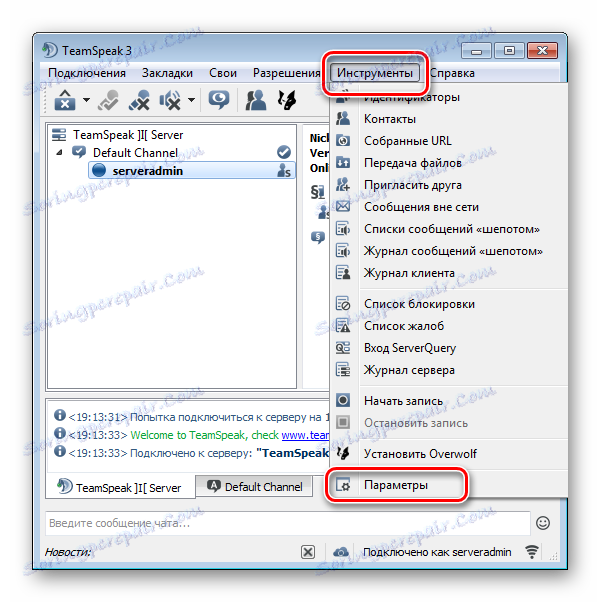
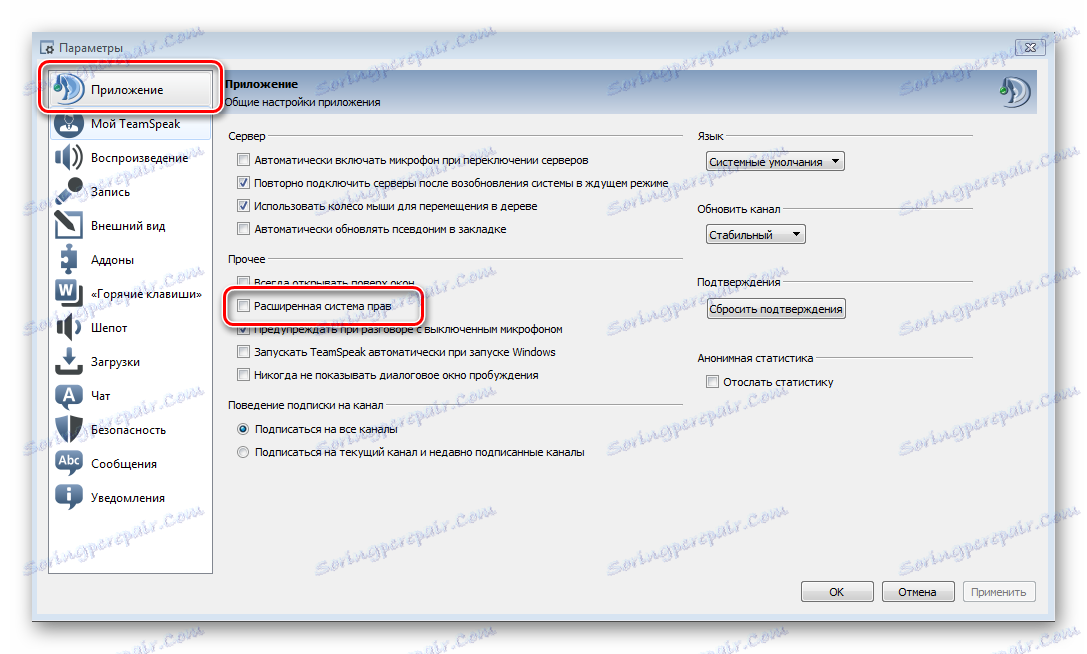
Sada, nakon omogućivanja naprednih postavki, možete početi uređivati druge parametre.
Konfigurirajte automatsku prijavu na poslužitelj
Ako ćete koristiti samo jedan od vaših vlastitih poslužitelja, možete konfigurirati automatsku prijavu kada pokrenete TeamSpeak kako ne biste unijeli adresu i lozinku cijelo vrijeme. Razmotrimo sve korake:
- Nakon što se spojite na željeni poslužitelj, idite na karticu "Oznake" i odaberite "Dodaj u oznake" .
- Sada prije nego što otvorite prozor s osnovnim postavkama prilikom dodavanja oznaka. Po potrebi uredite potrebne parametre.
- Da biste otvorili izbornik stavkom "Poveži pri pokretanju" , kliknite na "Napredne opcije" , koji se nalazi na dnu otvorenog prozora "Moje oznake TeamSpeak" .
- Sada morate pronaći stavku "Povezivanje prilikom stavljanja u pogon" i označiti okvir koji je nasuprot njoj.
- Također, ako je potrebno, možete unijeti potrebni kanal tako da kada se povežete s poslužiteljem, automatski unosite željenu sobu.
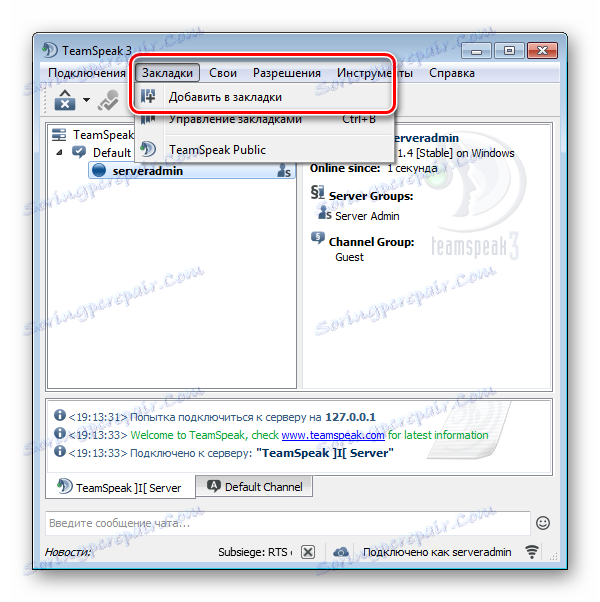
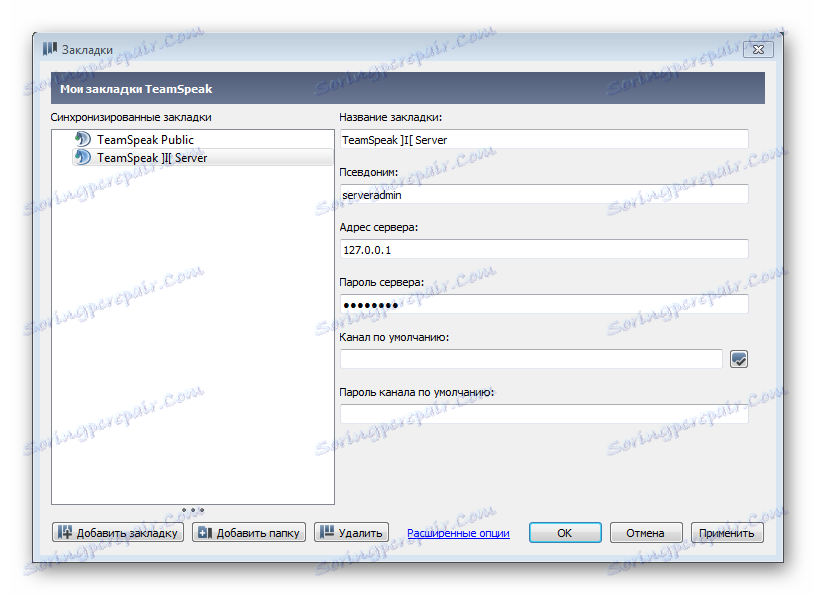
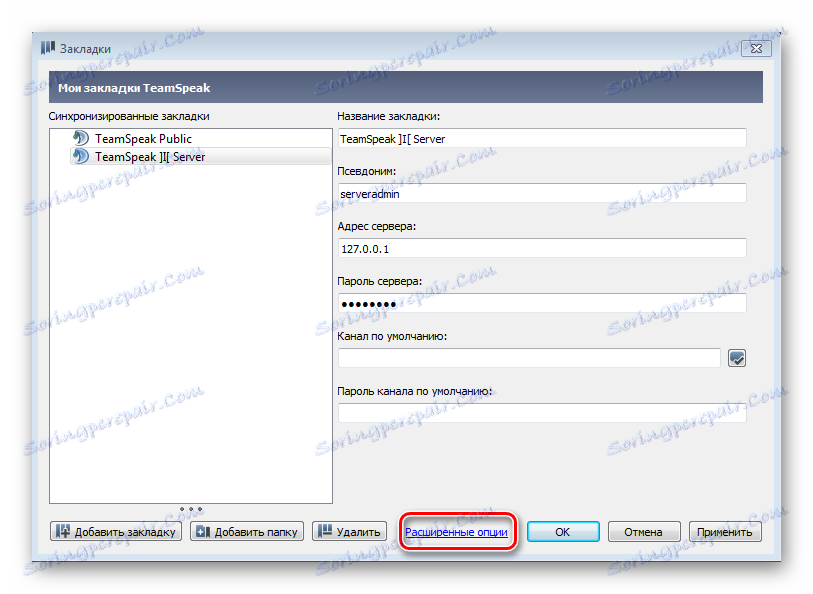
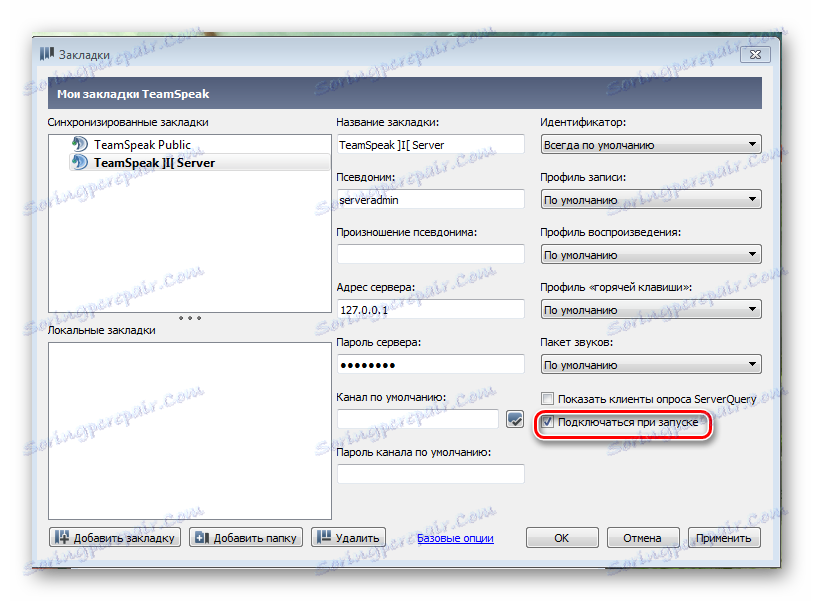
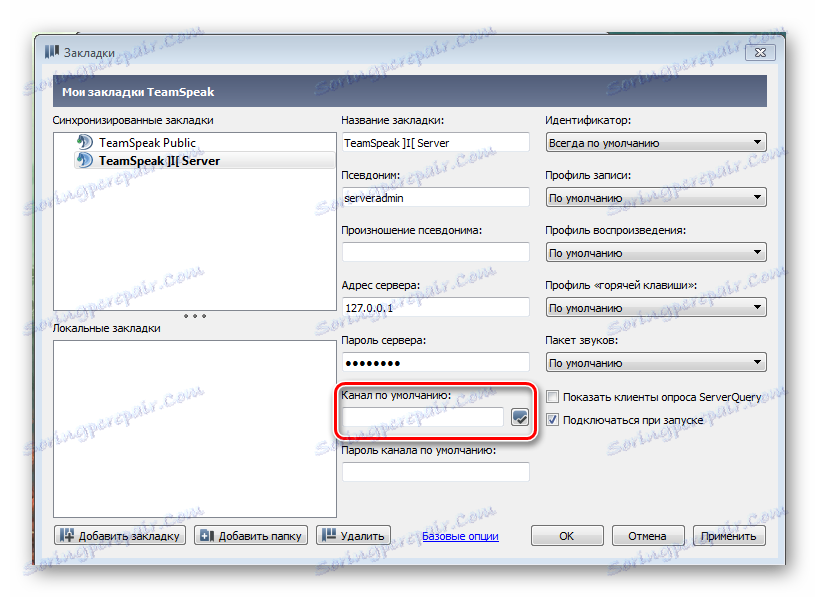
Da biste primijenili postavke, kliknite gumb Primijeni . To dovršava postupak. Sada kada se prijavite u program, automatski ćete biti povezani s odabranim poslužiteljem.
Postavite skočne oglase prilikom prijave na poslužitelj
Ako želite prikazati tekstualne oglase prilikom prijave na poslužitelj ili imate informacije koje želite prenijeti gostima, možete konfigurirati skočni poredak koji će se prikazati korisniku svaki put kada se poveže s vašim poslužiteljem. Za to vam je potrebna:
- Desnom tipkom miša kliknite svoj poslužitelj i odaberite "Uredi virtualni poslužitelj" .
- Otvorite napredne postavke klikom na gumb "Više" .
- Sada u odjeljku "Poruka domaćin" možete napisati tekst poruke u dodijeljenoj liniji, a zatim trebate odabrati način poruke "Prikaži modalnu poruku (MODAL)" .
- Primijenite postavke, a zatim se ponovo spojite na poslužitelj. Ako ste ispravno radili sve, vidjet ćete sličnu poruku, samo s vašim tekstom:
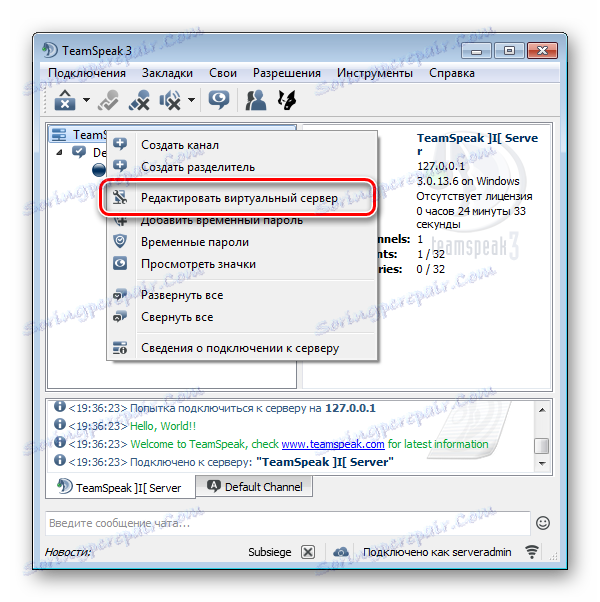
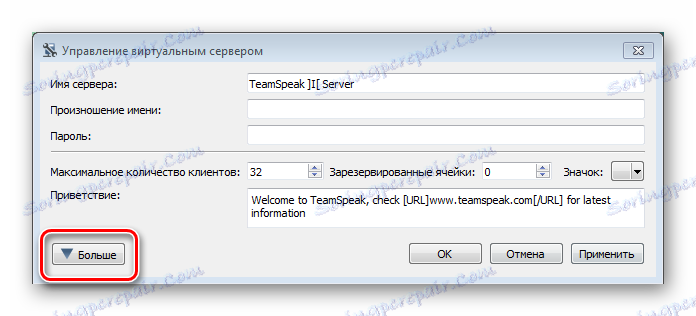
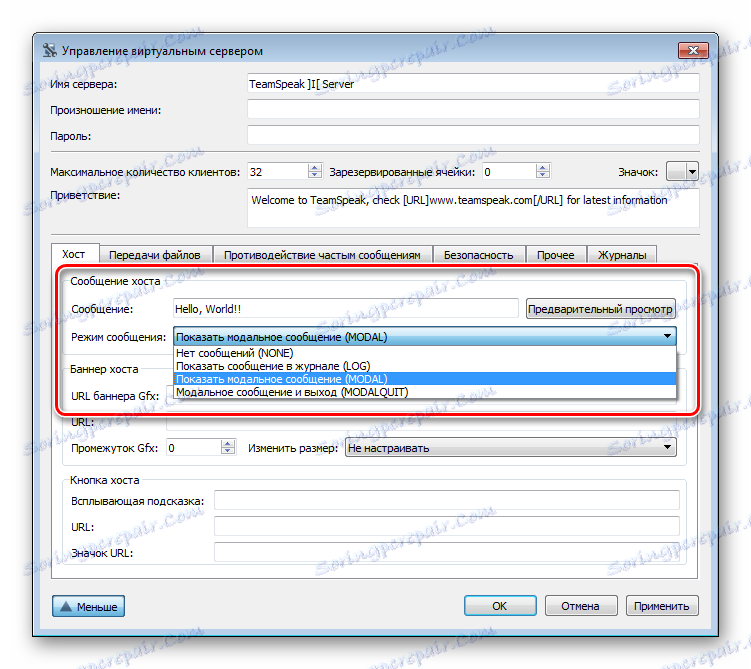
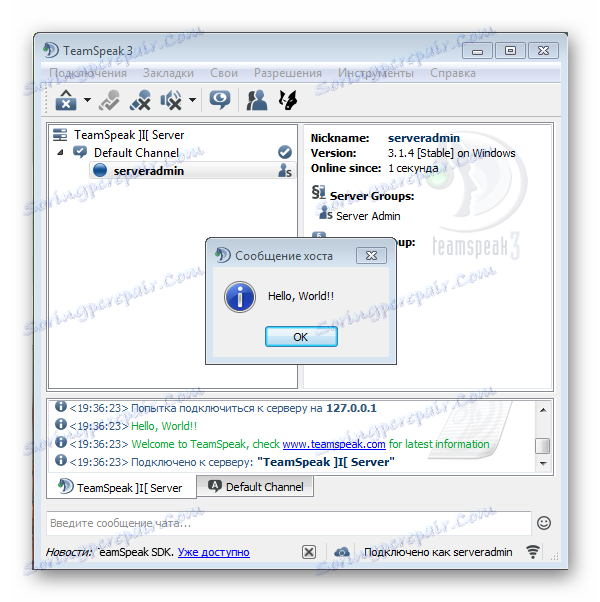
Zabranjujemo gostima da prođu sobe
Vrlo često je potrebno postaviti posebne uvjete za poslužiteljske goste. Osobito se tiče slobodnog kretanja gostiju kroz kanale. To znači da se prema zadanim postavkama mogu prebaciti s kanala na kanal koliko god puta želite, a nitko to ne može zabraniti. Stoga je potrebno utvrditi ovo ograničenje.
- Idite na karticu "Dozvole" , a zatim odaberite "Grupe poslužitelja" . Idi na ovaj izbornik također može biti kombinacija tipki Ctrl + F1 , koja je prema zadanim postavkama konfigurirana.
- Sada na popisu s lijeve strane odaberite stavku "Gost" , nakon čega će vam se otvoriti sve moguće postavke s tom grupom korisnika.
- Zatim morate proširiti odjeljak "Kanali" , a zatim "Pristup" , gdje možete poništiti tri stavke: "Pridružite se stalnim kanalima" , "Pridružite se poluprežnim kanalima" i "Pridružite vremenskim kanalima" .
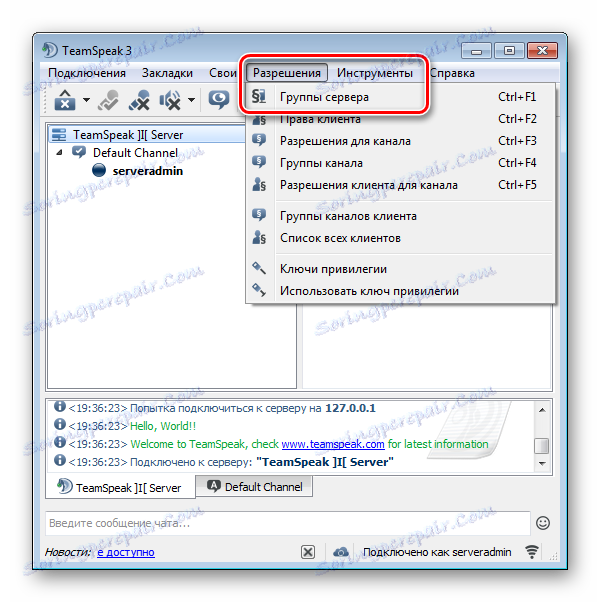
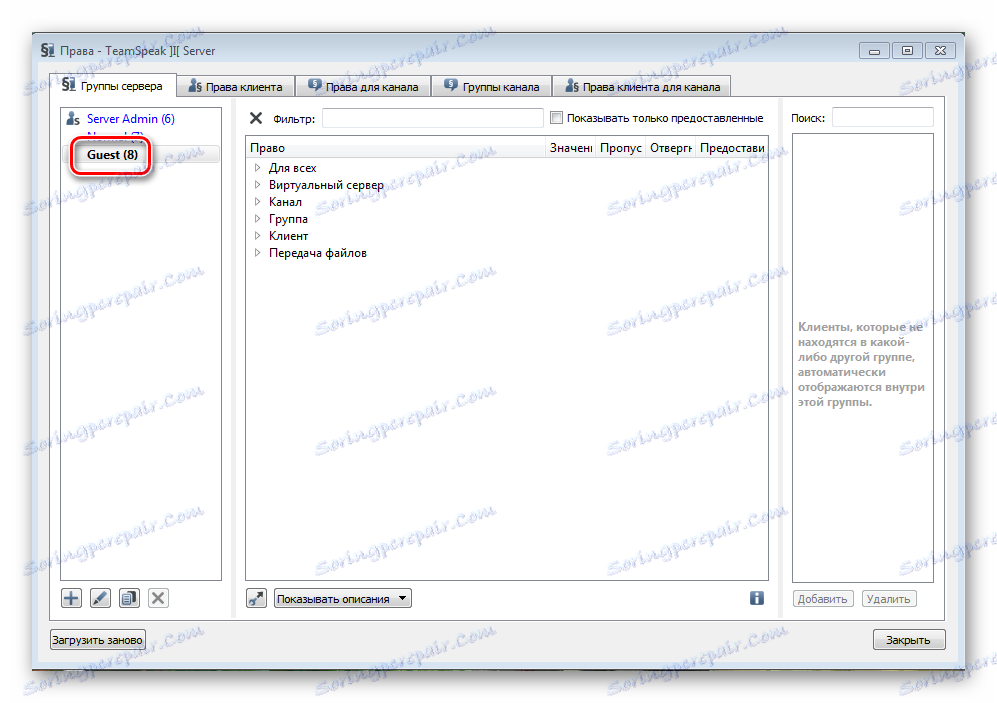
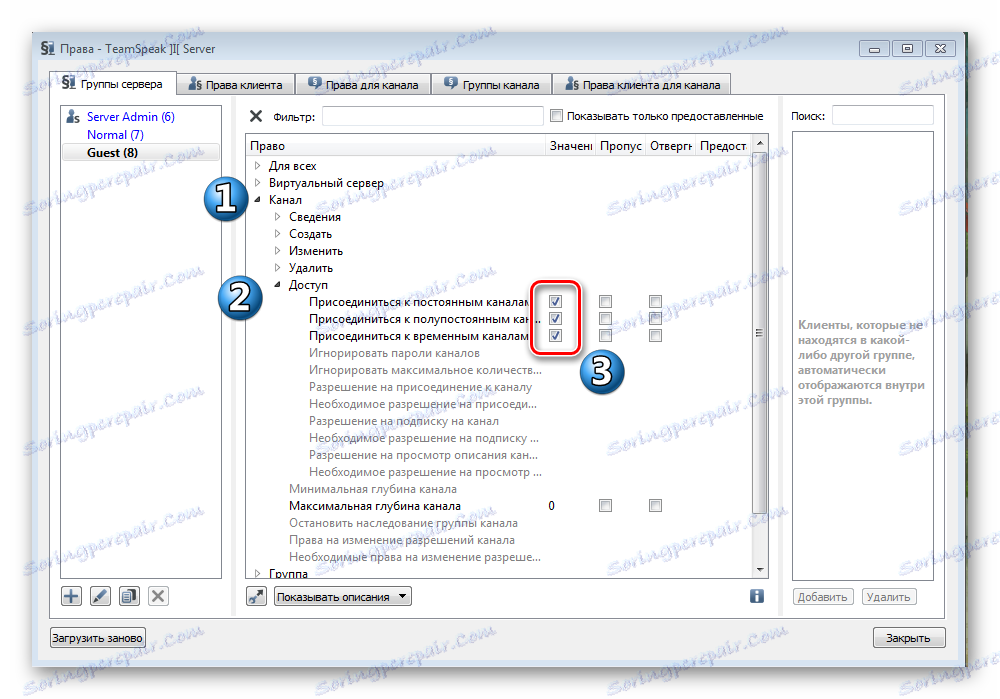
Uklanjanjem ovih potvrdnih okvira nećete dopustiti gostima slobodno kretanje kroz sva tri kanala vašeg poslužitelja. Na ulazu će biti smješteni u zasebnu sobu, gdje mogu primiti poziv u sobu ili mogu stvoriti vlastiti kanal.
Zabranjujemo gostima da vide one koji se nalaze u sobama
Prema zadanim postavkama, sve je postavljeno tako da korisnik koji je u istoj sobi može vidjeti tko je povezan s drugim kanalom. Ako želite ukloniti tu značajku, trebate:
- Idite na karticu "Dozvole" i odaberite "Grupe poslužitelja" , a zatim idite na "Gost" i otvorite odjeljak "Kanali" . To je, samo trebate ponoviti sve što je gore opisano.
- Sada proširite odjeljak "Pristup" i promijenite parametar "Dopuštenje za pretplatu za kanal" , postavljajući vrijednost na "-1" .
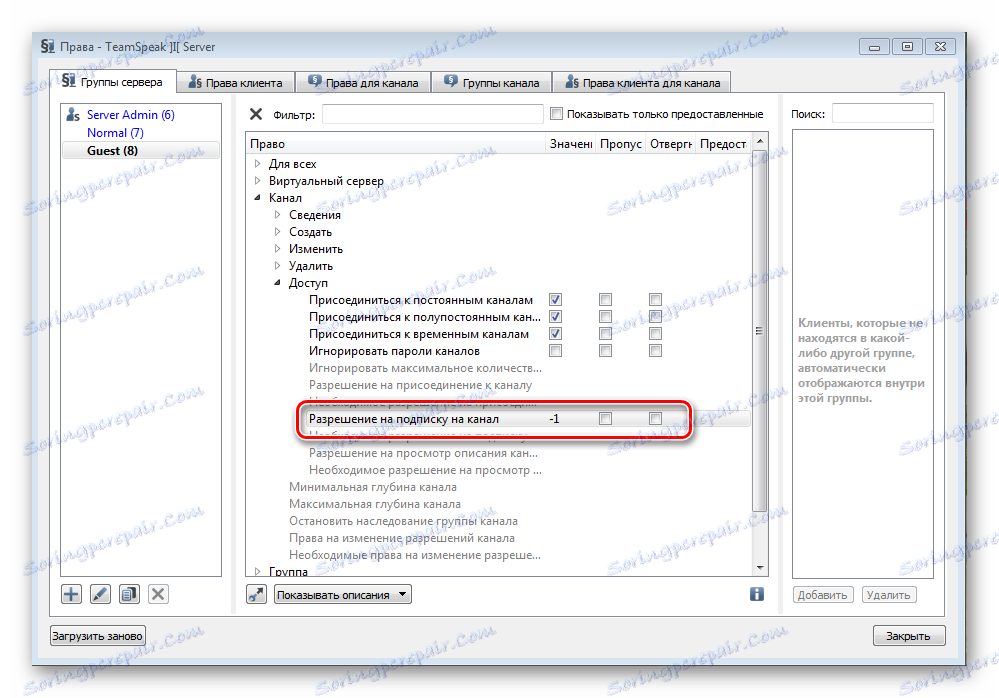
Sada se gosti neće moći pretplatiti na kanale, kojima ograničavate njihov pristup gledanju sudionika soba.
Postavite sortiranje po grupama
Ako imate više grupa i trebate sortirati, premjestiti neke grupe ili ih napraviti u određenom slijedu, tada je u postavkama grupe odgovarajući parametar za konfiguriranje privilegija za svaku grupu.
- Idite na "Dozvole" , "Grupe poslužitelja" .
- Sada odaberite potrebnu skupinu i konfiguraciju, otvorite odjeljak "Grupa" .
- Sada promijenite vrijednost u "ID skupine grupiranja" na željenu vrijednost. Učinite istu radnju sa svim potrebnim skupinama.
Ovo razvrstava skupine. Sada svaki od njih ima svoju povlasticu. Imajte na umu da gostujuća grupa , odnosno gosti, ima najnižu povlasticu. Stoga ne možete postaviti tu vrijednost, tako da je ova grupa uvijek na dnu.
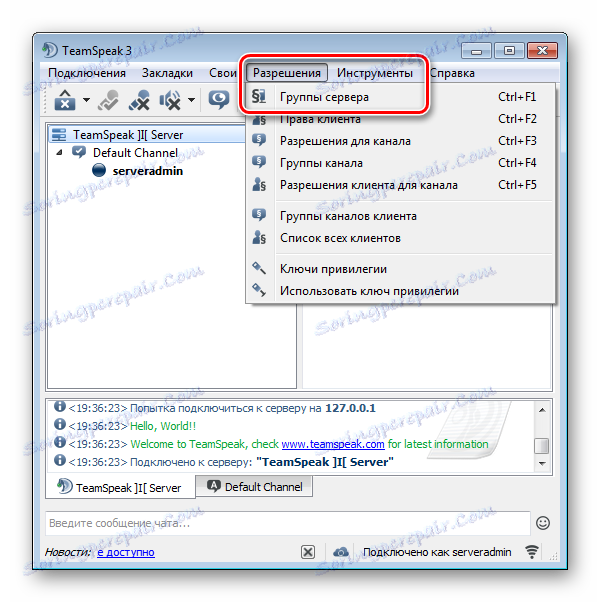
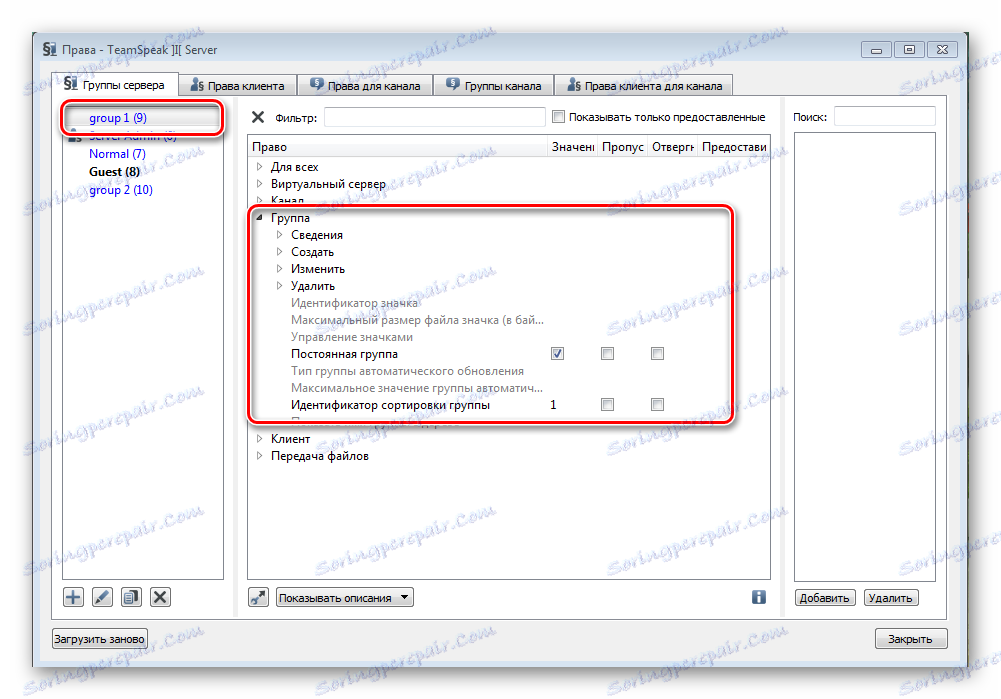
To nije sve što možete učiniti s postavkama poslužitelja. Dakle, kao što mnogi od njih, a ne svi će biti korisni za svakog korisnika, jednostavno nema smisla opisati ih. Glavna stvar koju trebate zapamtiti je da za implementaciju većine postavki morate omogućiti prošireni sustav prava.
